Навигация
Процесс и результат тестирования
2.6.3 Процесс и результат тестирования
Объектом испытаний в дипломном проекте является программа база данных «Информационная система ГИБДД».
Основной метод для обнаружения ошибок в программе – проведение испытаний. Испытание представляет собой процесс выполнения программы с целью проверки правильности результатов ее работы и соответствия заданным характеристикам. Процесс испытаний включает в себя преднамеренное конструирование сложных наборов входных данных, создающих наибольшие возможности для отказа программы.
Испытания следует проводить в программной среде предусмотренной программой, т. е. язык на котором написана программа с использованием сложных наборов входных данных, создающих наибольшие возможности для отказа программы.
Программа база данных «Информационная система ГИБДД» была протестирована методом «чёрного ящика».
Тест №1. Запуск программы.
Результат: Программа запускается без ошибок.
Тест №2. Проверка работы меню (выбирается любой пункт меню).
Результат: Открытие необходимого окна.
Тест №3. Проверка работы с базой данных (возможность просматривания базы данных, добавление, изменение и удаление записей).
Результат: Работа с базой данных выполняется правильно.
Тест №4. Проверка кнопки для выполнения запроса.
Результат: Запрос выполняется верно.
Тест №5. Проверка кнопки для открытия «Справки».
Результат: Открытие необходимого окна.
Тест №6. Проверка кнопки для просмотра информации «О программе»
Результат: Открытие необходимого окна.
Тест №7. Проверка пункта меню «Выход».
Результат: Пункт меню «Выход» работает без ошибок.
Все компоненты работают исправно. Все функции в программе
отвечают поставленным требованиям. В случае неправильных действий программа выдает предусмотренные в ней сообщения. Тест пройден успешно.
2.7 Программная документация
2.7.1 Руководство программиста
Назначение и условия применения программы:
1) приложение «Информационная система ГИБДД» представляет собой программу для управления базой данных;
2) программа полностью автоматизирует труд оператора ЭВМ: автоматически заносит вводимые пользователем данные в таблицы базы данных, изменяет структуру таблиц (добавление/удаление записей)
3) программа хранит все сведения об автомобилях и их владельцев: личные данные владельца и автомобиля.
4) также программа хранит сведения о дорожно-транспортном происшествии: место ДТП, ущерб, количество пострадавших и т. д.
Загрузка программы возможна с дискеты, жесткого диска, CD диска, открыванием файла с именем «БД ГИБДД.exe».
Программа использует БД Paradox, для доступа к данным используется BDE версии 5.
Для установки программы необходимо:
a) Скопировать каталог программы на жесткий диск.
b) Установить BDE. Для этого нужно запустить BDE Administrator
(\Program Files\Common Files\Borland Shared\BDE\bdeadmin.exe). Затем создать псевдоним базы данных (Object\New). В выпадающем списке выбрать драйвер БД – STANDARD и переименовать его на STANDARD2. Убедиться, что Default Driver = PARADOX (при необходимости выбрать из выпадающего списка).
c) Записать изменения (Object\Apply).
d) После всего этого запустить файл «Информационная система ГИБДД.exe».
2.7.2 Руководство оператора
Для запуска программы, необходимо запустить файл с именем «Информационная система ГИБДД.exe».
После открытия этого файла появляется главная форма «Информационная система ГИБДД» (рисунок 1). Здесь оператор может выбрать базу данных, с которой хочет работать, вызвать справку и информацию «О программе», а также выйти из программы.

Рисунок 1 Окно главной формы.
Если оператор нажмет на вкладку «Справочник номеров частных владельцев» (которая находится в меню «Файл» на левой стороне окна), то появится окно (рисунок 2) в котором хранится база данных о номерах выданных частным владельцам. В этом окне имеется фильтрация по техосмотру, диапазон (поиск данных по дате) и при вводе номера автомобиля появляется вся информация о владельце и автомобиле (состоит из вкладок).
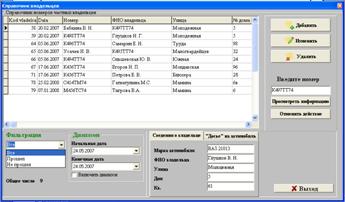
Рисунок 2. Справочника номеров частных владельцев.
Если оператор нажмет на вкладку «Справочник организации», то появится окно (рисунок 3), в котором хранится база данных о номерах выданных организациям. В этом окне так же имеется фильтрация по техосмотру, диапазон (поиск данных по дате) и при вводе номера автомобиля появляется вся информация о владельце и автомобиле (состоит из вкладок).
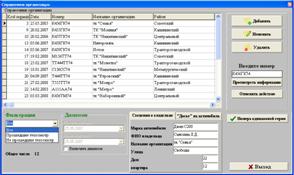
Рисунок 3. Справочник номеров организации.
При выборе вкладки «Регистрация ДТП» появится база данных регистрации ДТП (рисунок 4). В этом окне имеется краткое содержание ДТП, а так же имеется фильтрация и диапазон.

Рисунок 4. Регистрация ДТП.
При выборе вкладки «Угон автомобилей» появится окно базы данных угнанных автомобилей (рисунок 5). Здесь имеется фильтрация и диапазон.
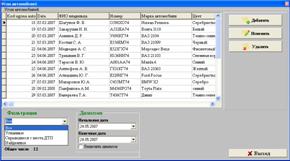
Рисунок 5. Угон автомобилей.
В каждой базе данных есть кнопки «Добавить» (добавление записи в таблицу), «Изменить» (изменение записи в таблице), «Удалить» (удалить запись в таблице), «Выход» (выйти из данной базы данных). При нажатии кнопки «Добавить» появится окно добавлении записи (рисунок 6). Оно будет пустым. Если пользователь начнет сохранять запись, пропустив хоть одну строчку, то вылезет окно «Заполните пустое поле» (рисунок 7). Пользователь должен заполнить его или выйти из этой формы, нажав выход. Аналогично кнопка «Изменить», только при появлении окна будут заполненные строчки (рисунок 7). При нажатии кнопки «Удалить» появится окошко действительно ли вы хотите удалить запись в таблице (рисунок 9).

Рисунок 6. Заполнение таблицы.

Рисунок 7. Предупреждение.

Рисунок 8. Изменение записи в таблице.

Рисунок 9. Предупреждение.
При нажатии на кнопку «О программе» в главной форме во вкладке «Помощь» (она находится на верхней части формы), появится окно, в которой указан разработчик программы «Информационная система ГИБДД» (рисунок 10).

Рисунок 10. О программе.
При нажатии на кнопку «Справка» в главной форме во вкладке «Помощь» (она находится на верхней части формы), появится окно, в которой указано как пользоваться программой «Информационная система ГИБДД» (рисунок 11).

Рисунок 11. Справка.
При выходе из программы (при нажатии на кнопку «Выход») появится окно с подтверждением «Вы действительно хотите выйти из программы?» (рисунок 12).

Рисунок 12. Подтверждение выхода из программы.
Похожие работы
... операции в фискальную память. Дополнительно автоматизированное рабочее место оператора может быть оборудовано электронными весами, сканером штрихового кода и считывателем пластиковых карт с магнитной полосой. В информационной системе реализованы следующие функции: прием, вручение, досыл и возврат почтовых отправлений как внутренней, так и международной почты; прием различных платежей и ...
... знаниях об образе представителей данной профессиональной группы среди населения. Представленный анализ позволяет нам задаться вопросом, а какова репрезентация образа сотрудника ГИБДД в представлении автолюбителей и есть ли зависимость содержания представлений об образе сотрудников у автолюбителей с разным водительским стажем? Если есть, то в чем состоит различие? Эти вопросы стали предметом ...
... функциональное моделирование; - информационное моделирование; - динамическое моделирование; В процессе работы будет решена задача моделирования информационной системы по распределению автотранспорта инвалидам и созданию отчетов. Трудоёмкость разработки информационной модели шагов процесса характеризуется, наряду с прочим, объёмом входной информации. Носителями этой ...
... страхования в теоретическом плане создавало условия для недооценки страхования в практическом плане. За весь период существования бывшего Советского государства страхование, как и вся экономика, было монополизировано государством. Деятельность страховой системы в рамках Министерства финансов была подчинена интересам бюджета, преобладали фискальные начала в ущерб развитию страхового дела. ...
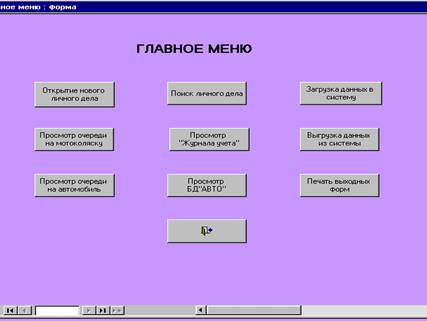
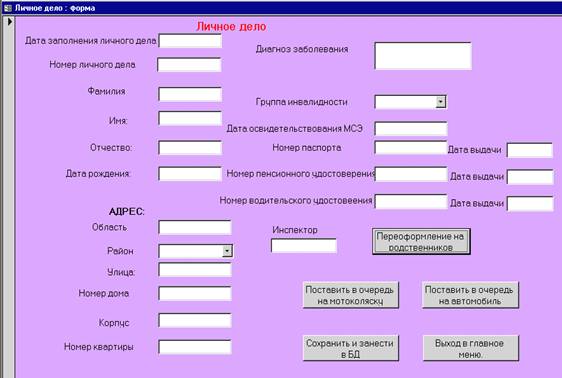
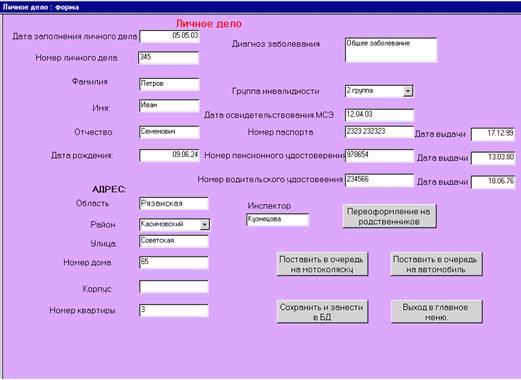
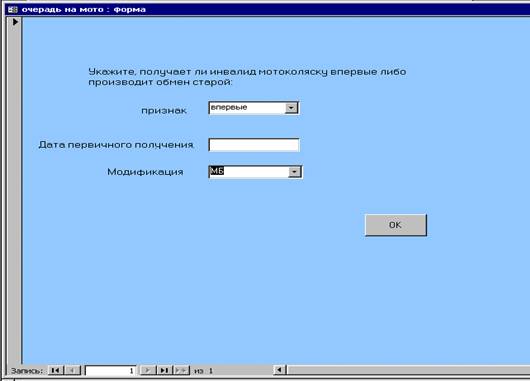

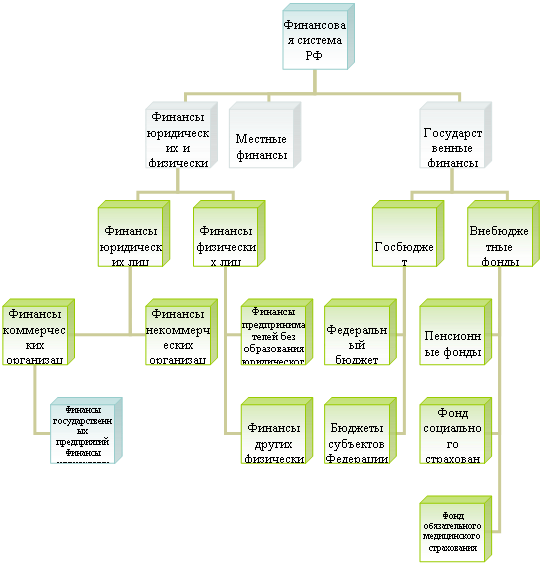
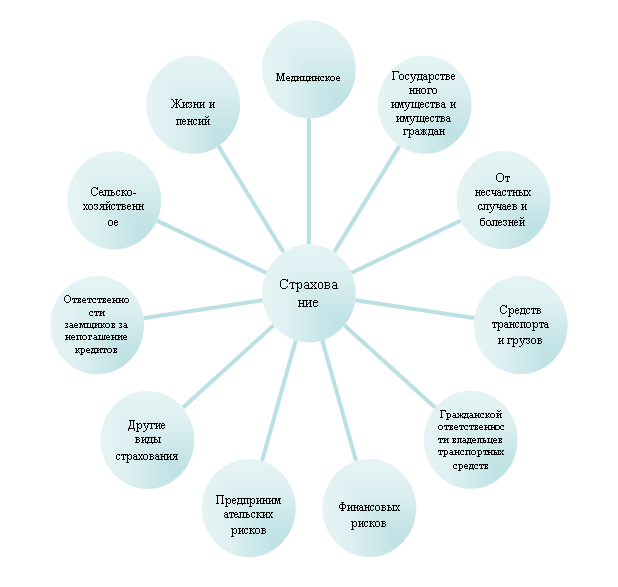
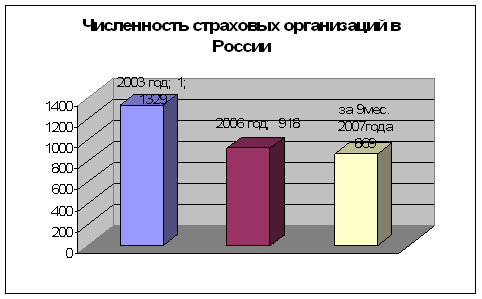
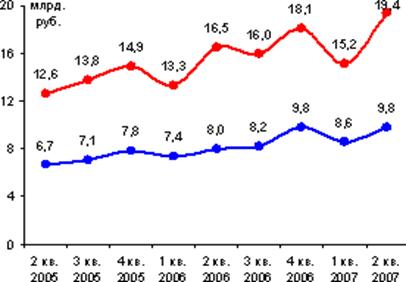
0 комментариев